Как повернуть экран iPhone и iPad, не поворачивая устройство

Содержание
Поворот экрана — стандартная опция каждого современного смартфона, в том числе от производителя Apple. Она позволяет поменять ориентацию интерфейса, повернув гаджет в нужную сторону. Однако случается, что функция не срабатывает. Ниже предлагается информация о том, как перевернуть экран, не поворачивая устройство при этом.

Советуем почитать: Новый экран блокировки и настройки уведомлений.
Для читателей блога ICOOLA скидка:
Не меняется ориентация экрана – варианты решения
Первая причина подобного сценария — поломка гироскопического датчика, отвечающего за смену ориентации экрана в iPhone и iPad. В данном случае отлично подойдет способ переворачивания с помощью виртуальной кнопки Home, однако потребуется некоторое время, чтобы адаптироваться и привыкнуть к обозначению каждой из сторон. В остальном же проблем не будет: поломка акселерометра никак не влияет на другие функции устройства. Но чтобы точно убедиться, что проблема именно в «железе», обратите внимание на ряд основных признаков:
- было произведено изменение положения телефона, но изображение на экране осталось в прежней позиции;
- рабочий стол переворачивается произвольно и не соответствует изменению положения устройства в данный момент;
- основное меню поворачивается через раз;
- приложение может менять позицию несколько раз подряд независимо от ваших действий.
Проблема может заключаться во включенной функции «Масштаб отображения», если вы являетесь владельцем iPhone 6, 7 или 8 и их Plus-версий. Чтобы выключить, ее, следуйте предложенной инструкции:
- войдите в приложение настроек;
- перейдите к разделу «Экран и яркость»;
- дойдите до конца, выберите «Масштаб» — «Вид»;
- остановите выбор на «Стандарте».
Далее следует перезагрузить устройство, и настройки автоматически вступят в силу, вы сможете вращать даже меню.
Если все было проверено и перечисленное не относится к вашей ситуации, возможно, отключена опция «поворот экрана». Увидеть это можно в пункте управления, перелистнув вниз от верхнего угла слева.
Если значок со стрелкой и замком красный, а его фон ярко подсвечен – это значит, что изменение положения не может совершаться. Кликните на кнопку, а затем выйдите из меню управления, чтобы проверить, происходит ли теперь поворот.

Как повернуть экран iPhone и iPad, не поворачивая устройство: инструкция
Иногда случается, что первоначальные действия не сработали или пользователь находится в неудобной позе, когда сам гаджет не повернуть, но ориентацию экрана сменить нужно. В таком случае предлагается обратиться к скрытым механизмам операционной системы:
- Перейдите в «Настройки» и выберите раздел «Доступ».
- Здесь требуется внимательно взглянуть на предложенные пункты, перейти в «Касание» и включить функцию «Assistive Touch».
- Откроется дополнительное меню с кнопкой «Верхний уровень».
- Здесь вы увидите значки, которые будут находиться всегда под рукой. Вам требуется кликнуть по плюсу и добавить пункт «Повернуть экран», плюс изменить значки для большего удобства.
Вот и весь путь настройки. Чтобы проверить работоспособность, кликните по кнопке Assistive Touch и выберите «Повернуть экран». Будут предложены направления для этого действия, остается выбрать нужное, и положение будет изменено.
Вопреки тому, что G-сенсор не влияет на поворот экрана при использовании программы, корректной работе может мешать свойство блокирования смены ориентации в меню управления. Поэтому рекомендуется снять ограничение вовсе согласно инструкции.

Использование сторонних приложений
Владельцы старых моделей iPhone и iPad знакомы с такой проблемой, как ограничение некоторых функций управления. Одна из них — невозможность нормально настроить функцию переворота экрана без физического воздействия. В таком случае отлично помогает установка приложения. Это называется «Jailbreak», и совершать его нужно осторожно в целях безопасности.
Найти подобные приложения несложно в интернете, а вот в AppStore многие блокируются из-за политики магазина. Они позволяют пользователю запускать обязательное вращение в каждом приложении по отдельности. Допустим, можно сделать так, чтобы программа для чтения книг всегда запускалась в альбомной ориентации, а Apple Music — в портретной.
Специфика работы iPad
Хоть планшеты и смартфоны одного производителя имеют одинаковую операционную систему, поворот экрана в некоторых моделях работает несколько иначе. К примеру, домашний экран абсолютно на всех планшетах может вращаться, но настройка будет отличаться в силу актуальности.
Если вы — владелец iPad Air, Mini 3 и выпущенных ранее моделей, данный раздел статьи относится именно к вам. В «Настройках» выберите раздел «Основные», где будет пункт «Использовать боковой переключатель». Здесь вы можете указать, чтобы кнопка отключения звука работала как блокировка поворота.
На новых устройствах, начиная от Air 2, настройка будет идентична той, что описана выше.
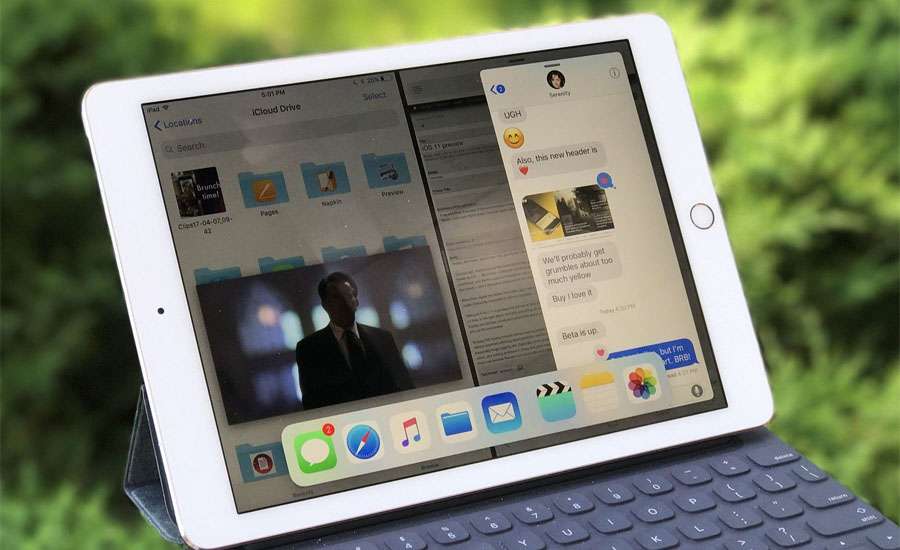
Советуем почитать: Что представляет собой пакетная подписка.
Как проверить, вступили ли изменения в силу
Самое простое, что нужно сделать — зайти в то приложение, где у вас не переворачивался экран, и попробовать снова. Однако этот способ подойдет не во всех случаях, поскольку есть программы, которые нельзя использовать в другом режиме по умолчанию.
Достоверным способом будет использование стандартного приложения вроде калькулятора или календаря — при условии правильной настройки функция поворота сработает. Если же этого не произошло, перезапустите устройство, после чего попробуйте снова. Важно быть полностью уверенным в том, что все варианты, которые могут препятствовать повороту, отключены.
Смена ориентации экрана на устройствах фирмы Apple — необходимая функция в ежедневном обиходе для большинства пользователей. Делать это можно и без перемещения самого гаджета, что значительно упростит процесс. Если же вам доставляет дискомфорт подобный способ, но смартфон никак не поддается в ином случае, придется обратиться в сервисный центр для ремонта.
Ваша оценка: